
iPhoneの連絡先は自動的に新しい電話に接続されます。新しい電話がiPhoneであり、連絡先をiCloudにバックアップし、両方の電話で同じiCloudアカウントを使用していると仮定します。ただし、他のことをしたい場合は、状況が少し複雑になります。
連絡先をiCloudにバックアップせずに、Androidスマートフォンに切り替える場合、または新しいiPhoneで新しいiCloudアカウントを使用するだけの場合は、連絡先を移動する方法は次のとおりです。
連絡先がiCloudにある場合:新しいiPhoneでiCloudにサインインする
新しいiPhoneにアップグレードする場合、このプロセスは非常に簡単です。連絡先は通常、オンラインでiCloudアカウントと同期されます。同じiCloudアカウントで新しいiPhoneにサインインすると、新しいiPhoneに自動的にダウンロードされます。
連絡先をiCloudアカウントと同期していることを確認するには、元のiPhoneで[設定]アプリを開き、[iCloud]を選択します。ここで「連絡先」オプションが有効になっていることを確認します。そうでない場合、連絡先はiPhoneにのみ配置されます。そうである場合、それらはオンラインで同期されます。
iCloud画面に表示されたiCloudアカウントで新しいiPhoneにサインインすると、連絡先が自動的に同期されます。
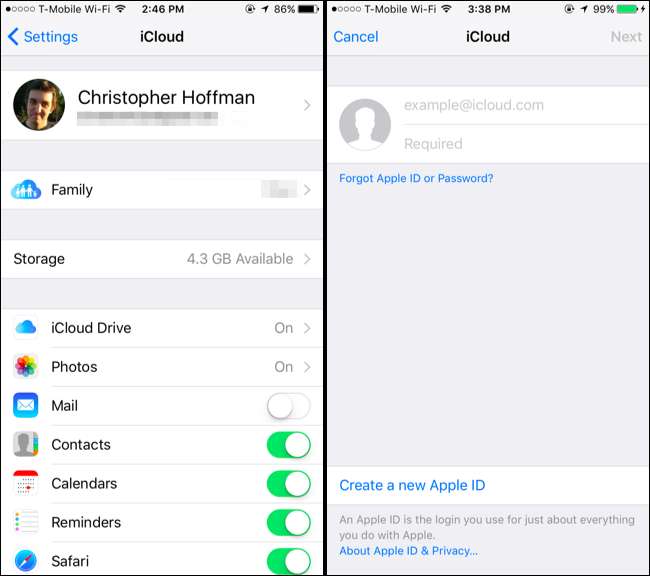
連絡先が別のアカウント(Gmailなど)にある場合:ログインして同期するだけです
関連: Gmail、連絡先、GoogleカレンダーをiPhoneまたはiPadに追加する方法
iPhoneは、連絡先を他のさまざまなアカウントと同期することもできます。たとえば、 Google(Gmail)を追加しました 、Outlook.com、Yahoo !、またはAOLアカウントをiPhoneに接続すると、デフォルトで連絡先をiPhoneと同期するように設定されます。これは、iPhoneの連絡先アプリでGmail、Outlook.com、Yahoo !、またはAOLアカウントから連絡先を取得することを意味します。ただし、スマートフォンの既存の連絡先はそのアカウントと同期されません。これは、雇用主や学校を通じて所有している可能性のあるExchangeアカウントでも機能します。
アカウントが連絡先を同期するように設定されているかどうかを確認するには、設定アプリを開き、[メール、連絡先、カレンダー]を選択して、アカウントをタップします。連絡先を同期している場合は、[連絡先]スライダーが有効になっていることがわかります。連絡先アプリを開き、画面の左上隅にある[グループ]をタップして、連絡先を同期しているアカウントを確認することもできます。ここからさまざまなグループを表示または非表示にすることで、連絡先アプリでどの連絡先がどのアカウントに関連付けられているかを確認できます。
新しいスマートフォンで同じアカウントにログインするだけで、オンラインアカウントのすべての連絡先がスマートフォンに同期されます。これは、iPhoneまたはAndroidスマートフォンのどちらに移動する場合でも機能します。これは、AndroidからログインできないiCloudを除いて、同じアカウントにログインしてそれぞれの連絡先を同期できるためです。
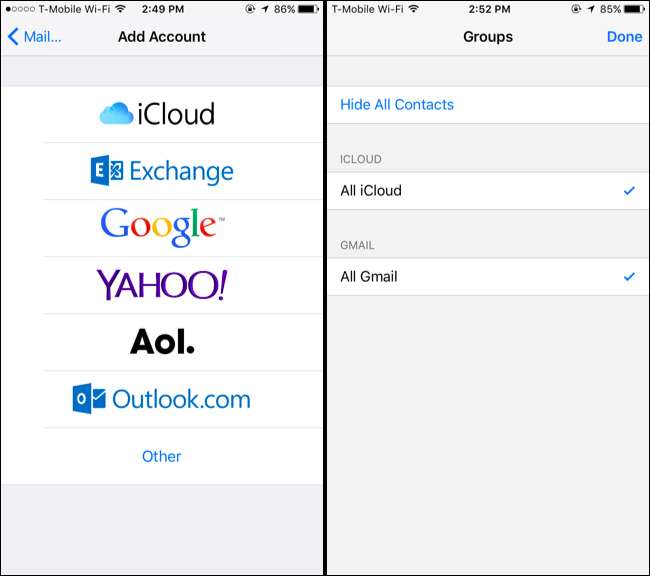
連絡先が混乱している場合:簡単なバックアップで一度にエクスポートします
連絡先が複数のアカウントに分割されている場合(一部はiCloud、一部はGmailなど)、すべての連絡先を1つのファイルにエクスポートして、どこにでも持ち運べるようにすることができます。連絡先がiCloudの連絡先、Googleの連絡先、Yahoo!のいずれであるかは関係ありません。連絡先、Outlook.comの連絡先、またはその他。これらはすべて、別の電話やサービスにインポートできる1つのファイルにエクスポートされます。
残念ながら、連絡先アプリもAppleの他の付属アプリも、連絡先をエクスポートするための組み込みの方法を提供していません。これを行うには、AppStoreのサードパーティアプリが必要です。
やってみた 簡単なバックアップ そしてそれが十分に機能することがわかりました。アプリをインストールして起動し、連絡先へのアクセスを許可します。次に、[今すぐバックアップ]ボタンをタップし、[メール]をタップして、メールアドレスを入力し、結果の.vcfファイルを自分宛てにメールで送信する必要があります。その後、アプリをアンインストールできます。アプリから必要なのはそれだけだからです。定期的に使用する必要はなく、アプリ内購入の料金を支払う必要もありません。
結果の.vcfファイルをインポートするには、新しいiPhone(またはAndroidスマートフォン)のメールアプリでそのメールを開き、.vcfファイルをタップします。連絡先をインポートできるようになります。
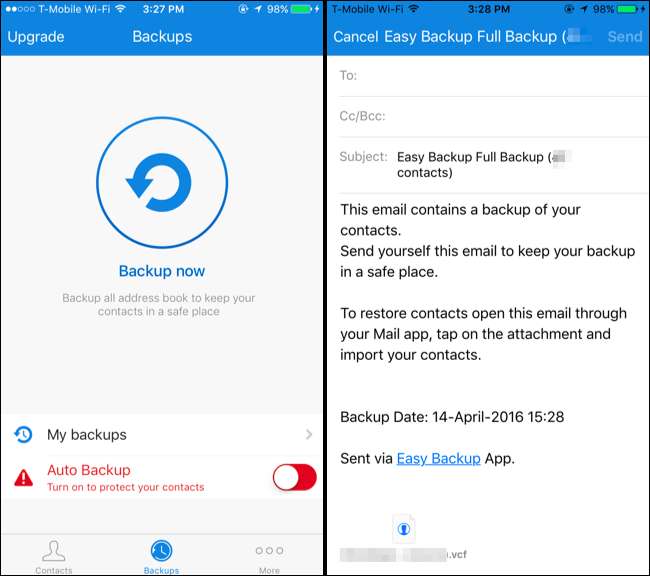
連絡先がiCloudにある(そして同期できない)場合:iCloudからエクスポートする
関連: iPhone、iPad、またはiPodTouchでiTunesを使用しない方法
本当に外部ソフトウェアを使用したくない場合で、現在の連絡先がiCloudに同期されている場合は、もう1つのオプションがあります。この方法は、iPhoneからAndroidに切り替える場合、または新しいiPhoneに移行して、まったく異なるiCloudアカウントを使用する場合に機能します。これらの連絡先をiCloudWebサイトからエクスポートして、移動する必要があります。このオプションは iTunesアプリケーションでは利用できません 。
これを行うには、にアクセスします iCloudウェブサイト PCまたはMacで、iPhoneで使用しているのと同じiCloudアカウントでサインインします。 iPhoneのプロンプトに同意するか、登録済みの電話番号にSMSメッセージを送信して、アカウントを所有していることを確認する必要がある場合があります。指示に従ってください。取得したら、Webサイトの「連絡先」アイコンをクリックします。
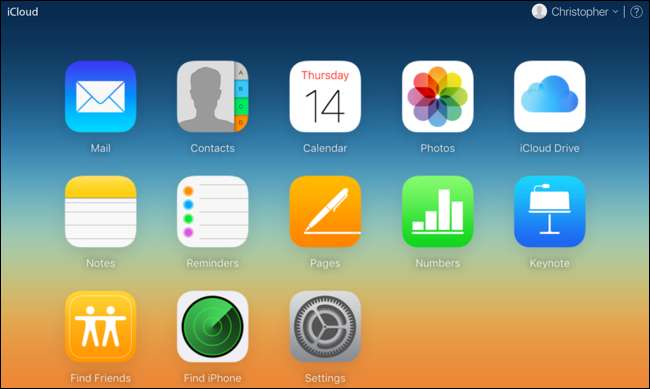
iCloudと同期した連絡先のリストが表示されます。 WindowsPCではCtrl + A、MacではCommand + Aを押してすべてを選択します。画面の左下隅にある歯車のアイコンをクリックして、[vCardのエクスポート]を選択します。ウェブサイトは、選択したすべての連絡先を含む.vcfファイルをダウンロードします。
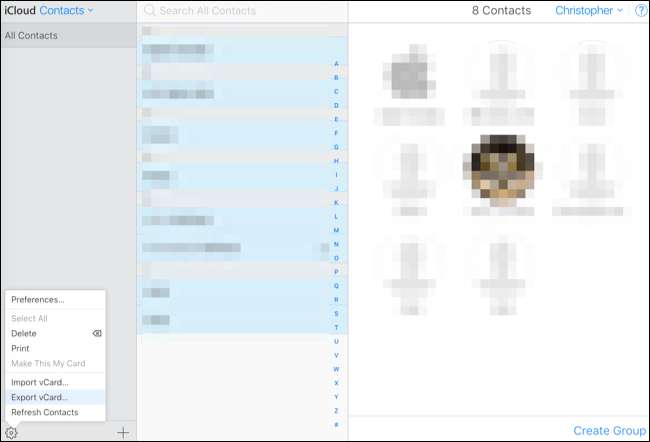
ここにすべての連絡先が表示されませんか? GmailやYahoo!などの別のアカウントから同期されている可能性があります。メール、またはOutlook.comアカウント。そのように同期された連絡先はiCloudに表示されません。新しい電話でそのアカウントにサインインすることでそれらにアクセスできます。または、Web上のアカウントの連絡先インターフェースにアクセスして、連絡先をダウンロード可能なファイルにエクスポートする同様のオプションを探すことができます。
連絡先を新しいiPhoneに簡単にインポートするには、この.vcfファイルを自分宛にメールで送信するだけです。自分宛てにメールを送信し、.vcfファイルをメールに添付します。新しいiPhoneのメールアプリでメールを開き、.vcfファイルをタップすると、連絡先にインポートできるようになります。また、新しいiCloudアカウントを設定し、後でWebの連絡先インターフェイスで[vCardのインポート]オプションを使用することもできます。
連絡先を新しいAndroidスマートフォンに簡単にインポートするには、Googleアカウントにインポートするだけです。に向かう 古いGoogleコンタクトのウェブサイト (新しいインターフェースはまだこの機能を提供していません)、[その他]> [インポート]をクリックし、[ファイルを選択]をクリックして、iCloudから提供された.vcfファイルをアップロードします。すべてのiCloud連絡先がGoogleアカウントにインポートされます。新しいAndroidスマートフォンでそのGoogleアカウントにログインすると、すべての連絡先がそこに表示されます。 .vcfファイルを自分宛てにメールで送信するか、USBケーブルを介してAndroidスマートフォンのストレージにコピーしてファイルマネージャーで開くこともできますが、これらの方法はそれほど高速で便利ではありません。
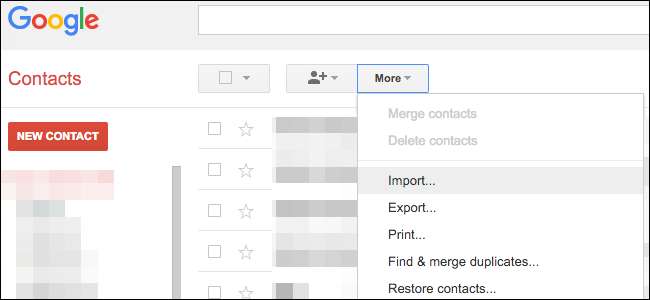
iTunesには、いくつかの連絡先同期機能も含まれています。ただし、連絡先をiTunesと同期する前に、iCloud同期を無効にする必要があります。また、iTunesは、別のPCにインポートできる連絡先ファイルを提供するだけではありません。不格好な古いiTunesに頼るよりも、上記のいずれかの方法でこれを行う方がよいでしょう。
画像クレジット: FlickrのKarlisDambrans







